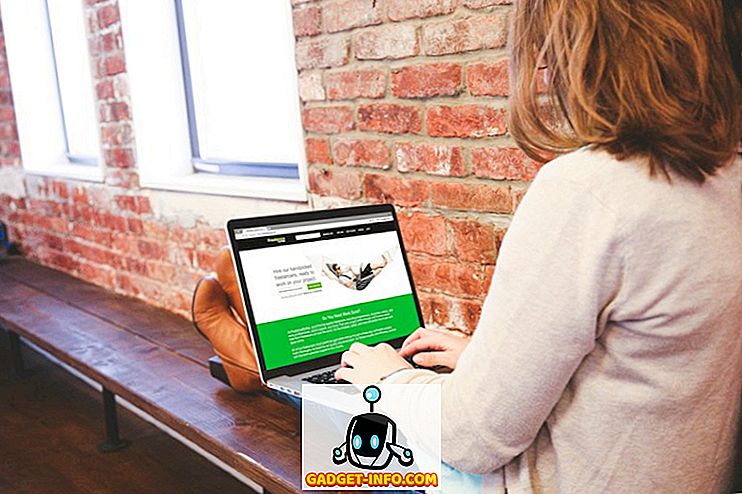I když už nejsem honit slávu a bohatství nahrávacího průmyslu, hudba byla vždy důležitou součástí mého života. Hrál jsem na kytaru v několika kapelách, zpíval jsem v několika živých vystoupeních - a potkal jsem svou první a jedinou lásku svého života v jednom z nich, napsal a nahrál několik písní a udělal většinu věcí, které inspirují amatérské hudebníky. Nemůžu říct, že jsem to viděl a udělal to všechno v těch dnech, ale byly to jen dvě věci, které jsem záviděl dnešní generaci mladých hudebníků: YouTube a GarageBand. Teď přidám ještě jeden do seznamu: Hudební poznámky.
Krátké úvodní zasedání
Moderní hudebníci používají své hlasové poznámky svých smartphonů, aby jim pomohli zachytit jejich nápady. V porovnání s nylonovou kytarou, perem a papírem a starým monofonním magnetofonem, který jsem používal k psaní písní, je to mílovými kroky. Ale příchod Hudebních Memo se posouvá o krok dále.
Hudba Memos je bezplatná aplikace pro iPhone a iPad, která pomůže hudebníkům zachytit, organizovat a sdílet své nápady na skladby rychle a snadno. Je to aplikace pro nahrávání zvuku, která analyzuje skladbu, automaticky předpovídá průběh akordu a přidává basové linky a bicí, které - vyčkejte na to - se mohou přizpůsobit vašemu záznamu. Mohou urychlit a zpomalit podle tempa skladby. Přál bych si, abych měl ve svých skladatelských dnech hudební poznámky.
Stáhl jsem si aplikaci v okamžiku, kdy jsem ji viděl, a navrhuji, abyste i vy - všichni digitální hudebníci - měli taky. Po instalaci do iPhonu nebo iPadu můžete přeskakovat v prstech. Skoč, voda je skvělá.
Záznamová relace
Někteří lidé mohou být zklamaní, když poprvé uvidí rozhraní hudebních poznámek. Není tam skoro nic, jen tmavý displej s jedním tlačítkem uprostřed. Ale jak všichni říkají, nikdy nehodnotte aplikaci svým minimalistickým vzhledem. Za oponou jsou magické triky.
Při prvním spuštění aplikace se vás zeptá, zda chcete použít iCloud pro uložení vašich nápadů. Většina (ne-li všech) uživatelů zařízení iPhone nebo iPad má účet iCloud, tak proč jej nepoužívat? Kromě toho, že se ujistíte, že vaše nápady jsou bezpečně zálohovány do cloudu, budete k nim mít přístup také z jiných zařízení Apple, včetně jejich otevření pomocí programu GarageBand na počítači Mac pro další zpřesnění.

Ještě jedna věc, než začnete nahrávat, můžete použít nástroj pro ladění kytary (ikona vidlice v pravém horním rohu obrazovky). Klepněte na něj a vyberte si kytaru struny jeden po druhém a nástroj vám řekne, jak daleko od ladění je. Červené písmeno s červeným pruhem vlevo znamená, že ladění je nižší, než by mělo být, a červené písmeno s červeným pruhem, které jde doprava, znamená opak. Nalaďte nahoru nebo dolů kytarové struny, dokud se na obrazovce neobjeví modré písmeno někde uprostřed.

Pak je to všechno o klepnutí na velké kulaté tlačítko uprostřed obrazovky, abyste mohli začít nahrávat své nápady. Můžete nahrát svůj zpěv a / nebo hrát hudební nástroj, ale Apple řekl, že Music Memos rozpoznává kytaru a klavír lépe než jiné typy nástrojů.
Můžete také nastavit aplikaci v automatickém režimu (v levém horním rohu obrazovky). V tomto režimu bude poslouchat své prostředí a začne nahrávat pokaždé, když uslyší hudbu. Tento režim je ideální pro písně, kde se můžete posadit s kytarou a notebookem a snažit se najít hudbu pro slova - nebo naopak.
Během nahrávání se modré tlačítko změní na červený čtverec. Klepnutím na tlačítko nahrávání zastavíte a uloží se automaticky do zařízení iCloud. Proces nahrávání může trvat určitou dobu v závislosti na velikosti souboru a rychlosti internetu.

Předběžná úprava relace
V okamžiku, kdy nahrávání zastavíte, začne relace úprav. Hudba Memos dělá většinu legworks za scénou, zatímco to vám umožní udělat konečné úpravy. Začíná analýzou vaší nahrávky, abyste zjistili nejlepší akordy, basové linky a bicí rytmy pro vaši píseň.
Ve výchozím nastavení budou hudební záznamy pojmenovat vaše nahrávky jako „Moje nápady“ a následně číselné pořadí. Můžete ji upravit klepnutím a zadáním přímo na jméno. Dávám přednost tomu, aby moje nahrávky byly označeny názvem písně, za nímž následuje část písně, kterou jsou: „Adagio v G - intro“ nebo „Chasing Shadow in the Dark - verš 2“.

Záznamy můžete také přidat značky (ikona je vlevo dole na obrazovce) a hvězdy . Hudební poznámky jsou dodávány s několika předdefinovanými značkami, jako jsou akordy, chorus, riff, upbeat, verš atd. Můžete je použít nebo vytvořit nové značky.

Přidání nebo odebrání basových linek a rytmů bicích z písně je stejně jednoduché jako klepnutí na její ikony ve střední části obrazovky.
Chcete-li relaci zrušit, klepněte na ikonu koše vpravo dole.

Bass a Drum Session
Technologie, kterou Apple používá k napájení basů a bubnů v Music Memos, pochází z GarageBand. Je to zjednodušené, aby odpovídalo konceptu Music Memos: rychle zachytit nápady. Zatímco můžete nechat Music Memos rozhodnout, jak basa a buben doprovázejí vaši píseň, je možné říci virtuálnímu basistovi a bubeníkovi, aby změnili svůj styl.
Klepnutím a podržením ikony basy nebo bicích otevřete „chytrou podložku“. Vypadá to jako trackpad s tečkou uprostřed. Změňte styl přehrávání přetažením tečky na jinou pozici na podložce. Horní strana podložky odpovídá hlasitějšímu zvuku, zatímco spodní část odpovídá měkčímu zvuku. Levá strana je jednodušší styl hry, zatímco právo je složitější.
Pro basy existují dva typy nástrojů, které si můžete vybrat: elektrické nebo vzpřímené basy. A pro bicí jsou volby moderní nebo vintage bicí soupravy.

Oříznutí, sdílení a další relace
Pro velmi jednoduchou aplikaci pro nahrávání hudby, hudební poznámky šly daleko s basy a bicí funkce. Ale jde to ještě dále v sekci písňové nápady . Klepněte na ikonu v horní střední obrazovce a vyhledejte všechny nahrávky. Klepněte na a vyberte jednu z nich, abyste získali přístup k dalším funkcím úprav. Pro začátek můžete změnit časování skladby pomocí ikony tempa .

Akord pro libovolnou oblast písně můžete změnit klepnutím na ikonu akordu, výběrem oblasti a úpravou akordu.

K dispozici je také nástroj pro úpravy, který můžete použít k odstranění části skladby. Vyberte nástroj a posuňte značku oříznutí na začátek skladby, kterou chcete zachovat. Všechno, co přijde před marker bude vyřazen.
Nástroj pro poznámky vám umožňuje přidat poznámku k písni, například poznámku, stručné vysvětlení, věci k zapamatování atd. Ale to není jediná věc, kterou může udělat. Poznámka také umožňuje poskytnout informace o pozici capo a ladění kytarových řetězců, které použijete pro přehrávání skladby.

V neposlední řadě je to nástroj pro sdílení . Poskytuje mnoho možností sdílení, jako je e-mail, instant messaging, iCloud Drive, YouTube, SoundCloud a další. Umožňuje také otevřít záznam pomocí aplikace GarageBand for iOS, pokud máte nainstalovanou na stejném zařízení. Ti, kteří to neudělají, dostanou možnost nainstalovat nebo uložit záznam pomocí iCloud Drive a později jej otevřít pomocí svého GarageBand Mac. Basy a bubny jsou plně upravitelné v aplikaci GarageBand.

Myšlenky a názory
Jako někdo, kdo na tento nástroj čeká navždy, jsem zaujatý. Ale hudební poznámky na mě hodně zapůsobí. Je to ideální jak pro technicky zdatné, tak pro staromódní muzikanty, aby si své nápady vytáhli z hlavy, takže mohou přijít s více chytlavými liniemi a skvělými riffy. Je to také zábavný nástroj pro vytvoření rychlé hudby pro wannabes a amatéry.
Nicméně, jako každý software rané verze, některé věci je třeba řešit. Během mého prvního průzkumu jsem narazil na jednu nepříjemnou chybu: pokaždé, když jsem aplikaci zavřel a znovu otevřel, se mé nahrávky náhodně objevily a zmizely. Myslím, že je to kvůli synchronizaci zpoždění mezi aplikací a iCloud. Po chvilce čekání je vše v pořádku.
Chcete-li být na bezpečné straně, vždy zálohujte své nápady pomocí jedné nebo dvou nebo několika metod sdílení možností. Také zálohování ručně do počítače Mac prostřednictvím aplikace Apps v aplikaci iTunes. Jsem si jistý, že opravy tohoto a dalších chyb jsou na cestě.
Hudba Memos mi dala ten teplý fuzzy pocit, že chci vyzvednout svou starou kytaru a začít znovu psát hudbu. Zkuste hudební poznámky a podělte se o své myšlenky a názory pomocí níže uvedeného komentáře.